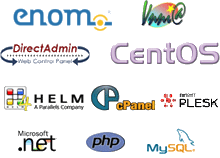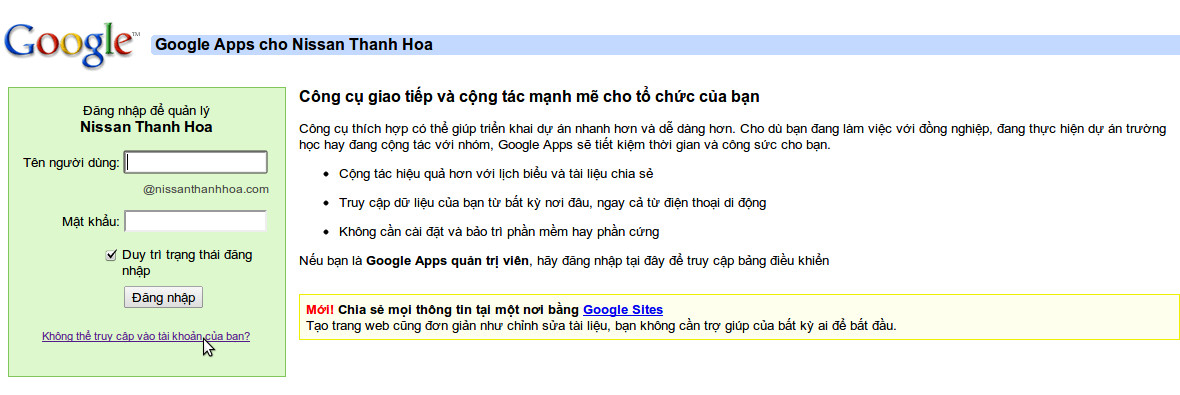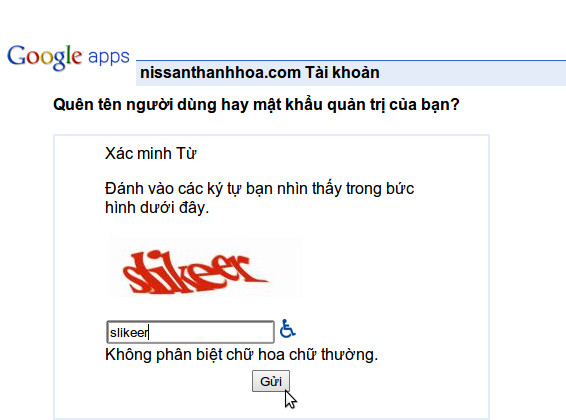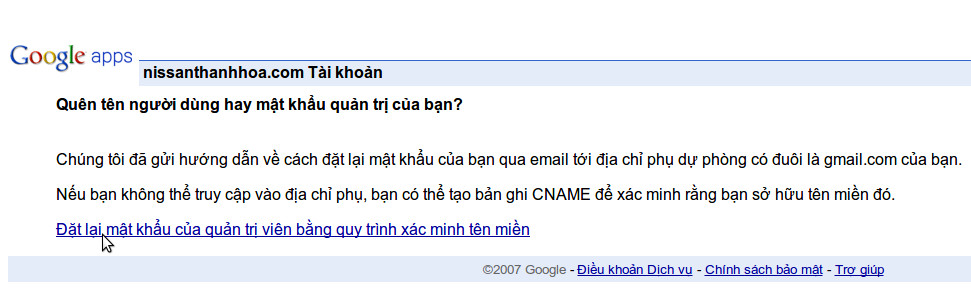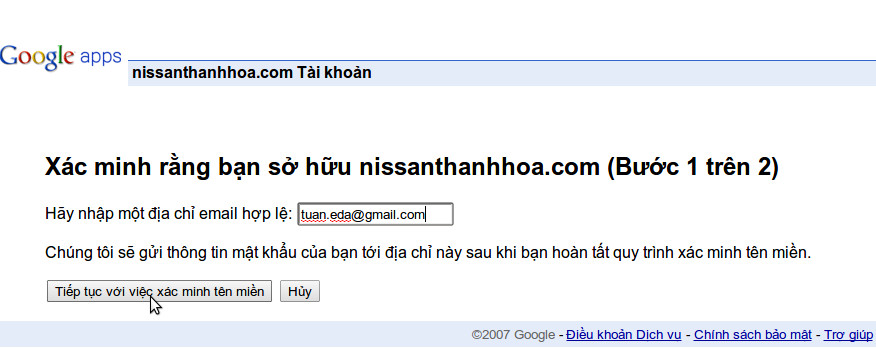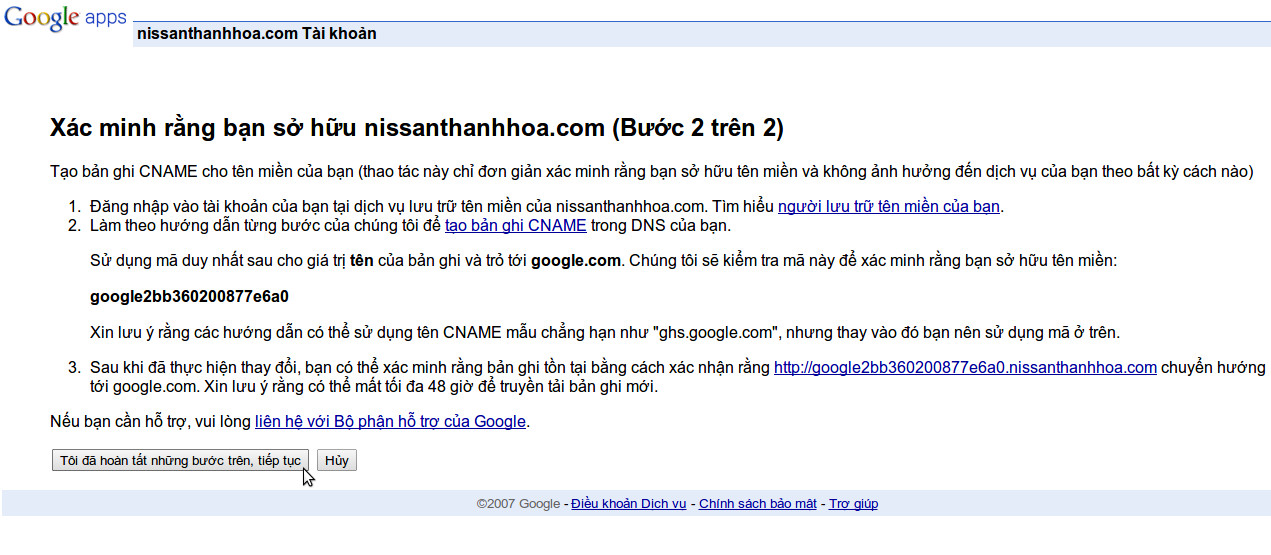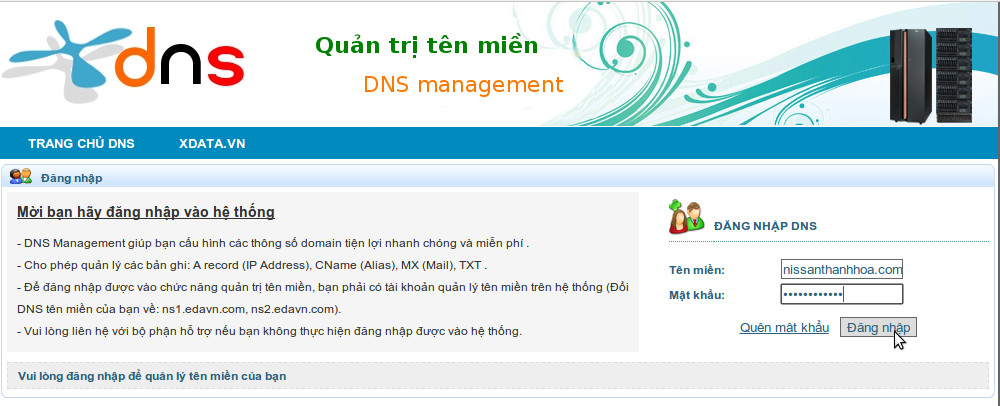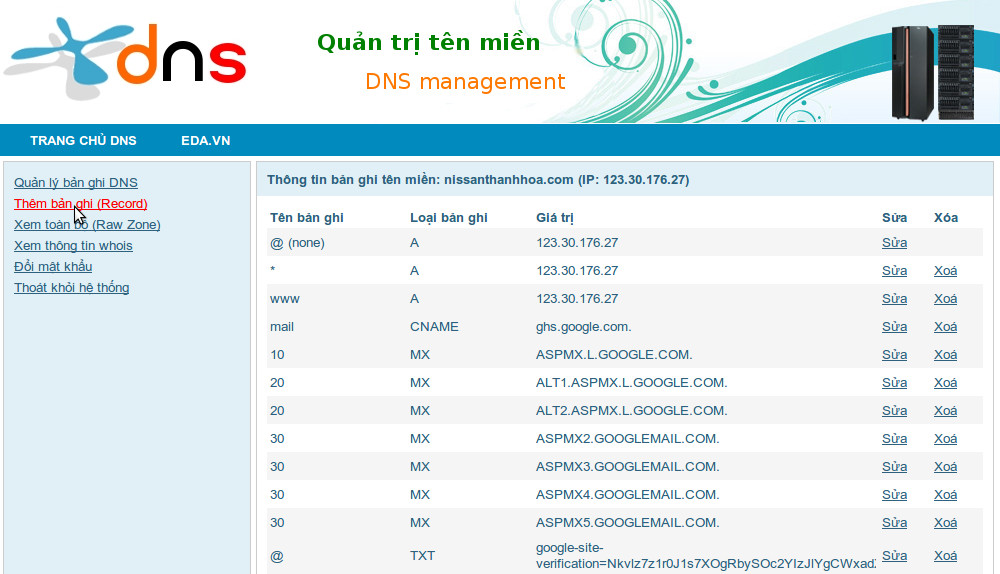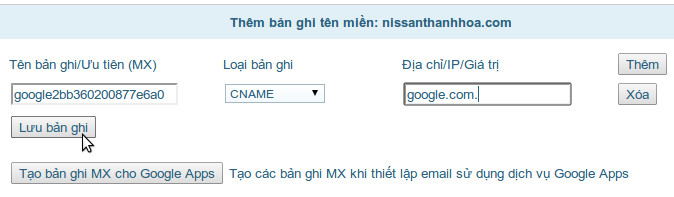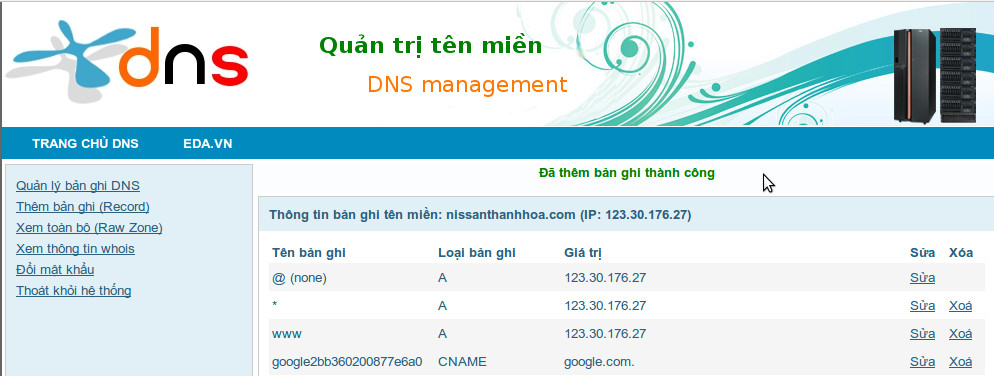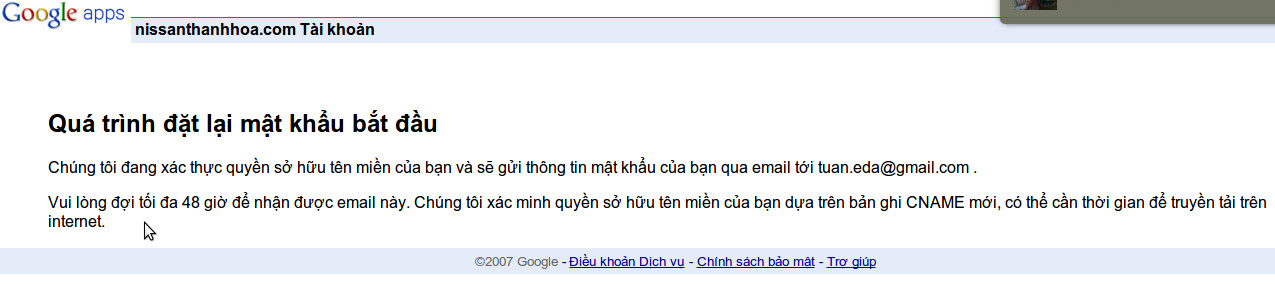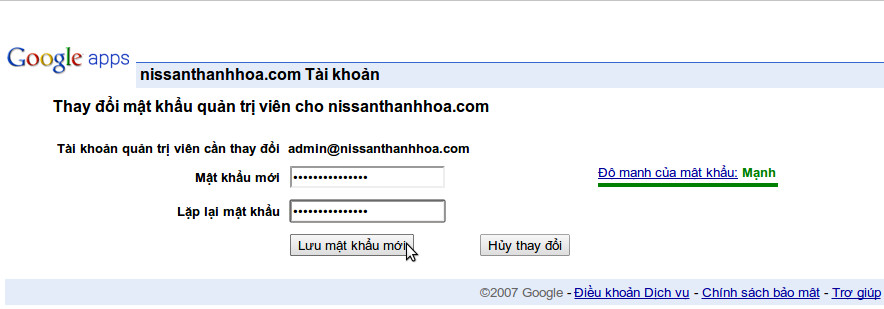|
Thực hiện theo các bước sau:
Bước 1: Truy cập vào trang quản lý Google Apps qua đường link sau
https://www.google.com/a/cpanel/tên miền đã đăng ký mail Google Apps
Ví dụ : https://www.google.com/a/cpanel/nissanthanhhoa.com
Giao diện trang quản lý Google Apps
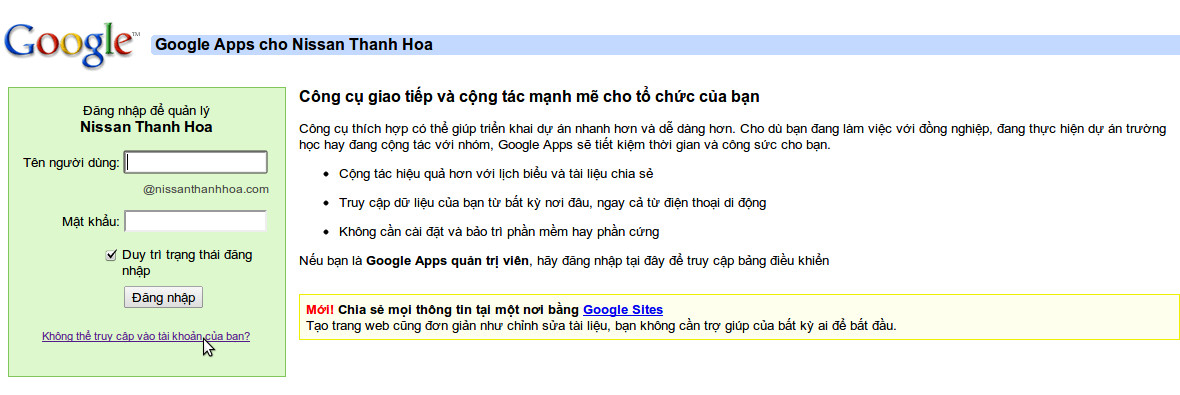
Click vào dòng Không thể truy cập vào tài khoản của bạn. Hệ thống Google Apps sẽ link đến trang Quên tên người dùng hoặc mật khẩu
Bước 2: Giao diện Quên tên người dùng hoặc mật khẩu

Click vào dòng Đặt lại mật khẩu quản trị viên của mình
Bước 3: Nhập mã xác minh
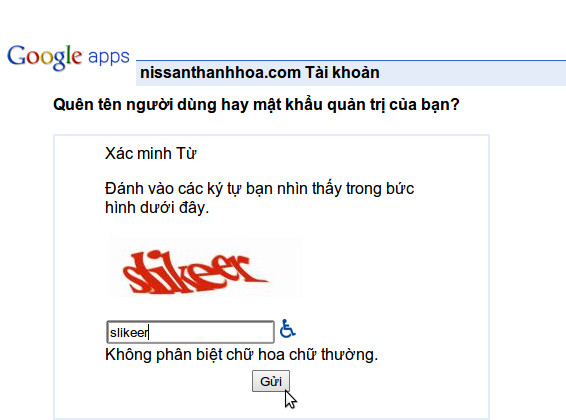
Nhập vào chuỗi ký tự xác minh và click vào Gửi
Bước 4: Thông báo hoàn thành việc xác minh
Khi làm tới bước này hệ thống Google Apps sẽ gửi một thông báo có nôi dung hỗ trợ tạo lại mật khẩu. Nhưng vì bạn không nhớ mail dùng để đăng ký Google Apps nên không thể xem được nội dung hỗ trợ đó. Click chuột vào Đặt lại mật khẩu quản trị viên bằng quy trình xác mình tên miền. Sang bước tiếp theo
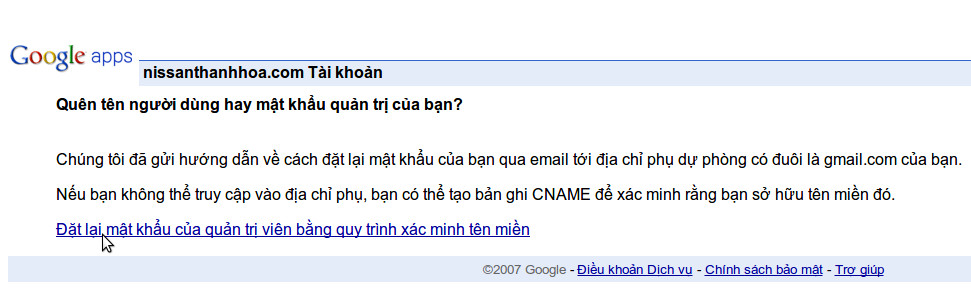
Bước 5: Giao diện xác minh tên miền
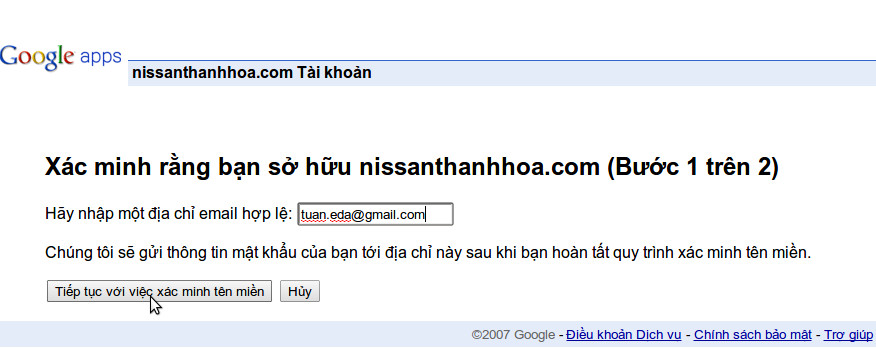
Nhập vào một địa chỉ mail bạn đang sử dụng và click vào Tiếp tục với việc xác minh tên miền
5.1: Bước 2 của xác minh quyền sở hữu tên miền
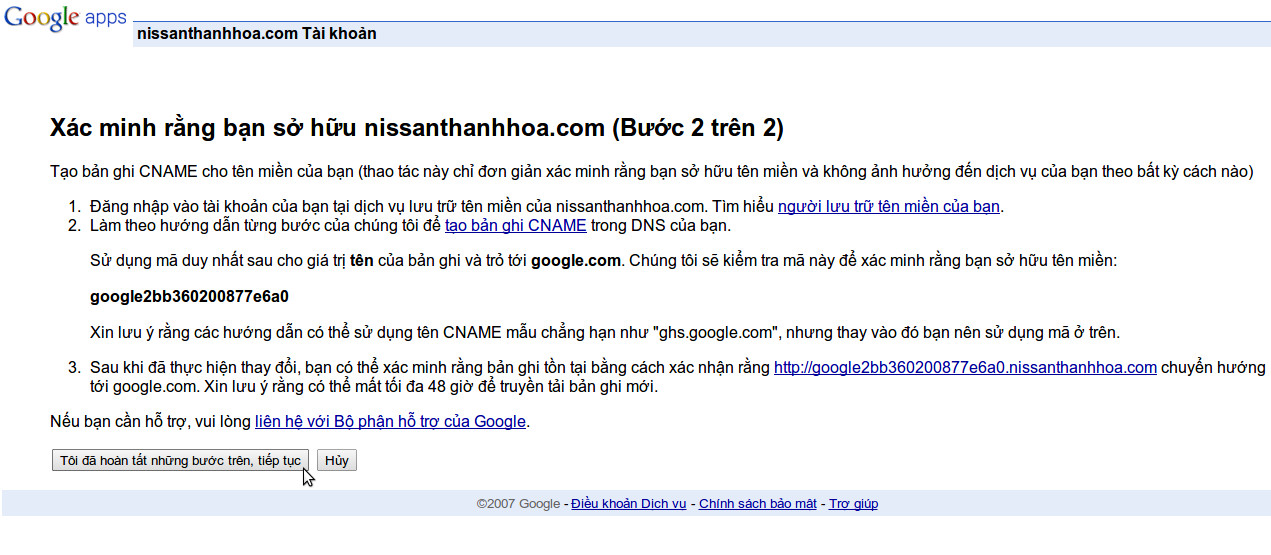
Dừng ở bước 5.1
Bước 6: Đăng nhập tài khoản quản trị tên miền của EDA và tạo bản ghi CNAME
Giữ nguyên cửa sổ của bước 5.1, mở cửa sổ mới và đăng nhập vào địa chỉ quản trị tên miền: http://xdns.vn bằng tên tên miền đang xác minh
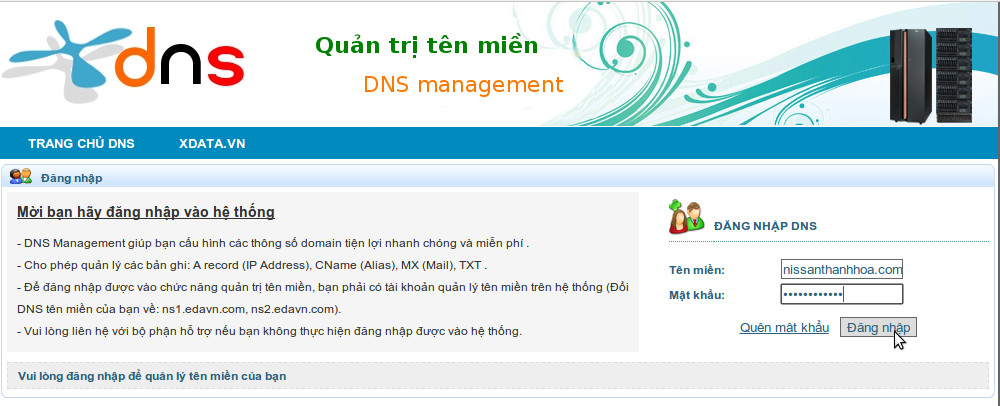
Thông tin quản trị tên miền được gửi vào email quản lý tên miền của bạn khi bạn đăng ký tên miền trênhttp://xdata.vn.
Nếu mất thông tin quản trị, hãy liên hệ với quản trị của xdata.vn. Giao diện quản trị như sau:
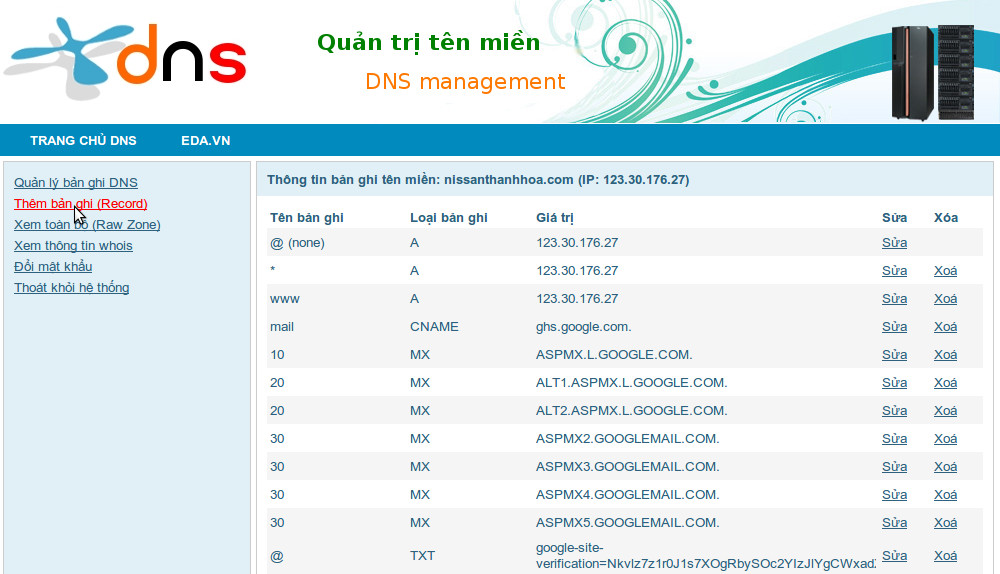
6.1: Chọn Thêm bản ghi (Record) để thêm các bản ghi CNAME
Giao diện thêm bản ghi xuất hiện như sau:
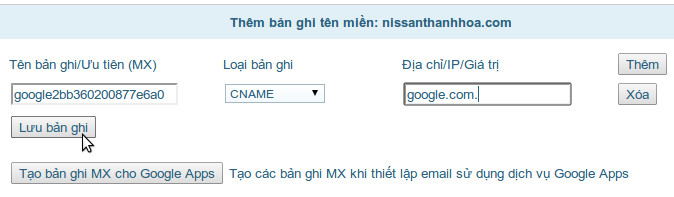
Tại ô Tên bản ghi/Ưu tiên (MX): Địa chỉ/IP/Giá trị : Bạn quay lại bước 2.2.1 tại dòng Chúng tôi sẽ kiểm tra mã này để xác minh rằng bạn sở hữu tên miền:google2bb360200877e6a0 Bạn copy đoạn mã và paste vào ô Tên bản ghi/Ưu tiên (MX)
Loại bản ghi : Chọn CNAME
Địa chỉ/IP/Giá trị: Nhập vào google.com.
Cuối cùng click vào Lưu bản ghi hoàn thành việc tạo bản ghi CNAME xác mình tên miền
Tạo bản ghi CNAME thành công hệ thống thông báo
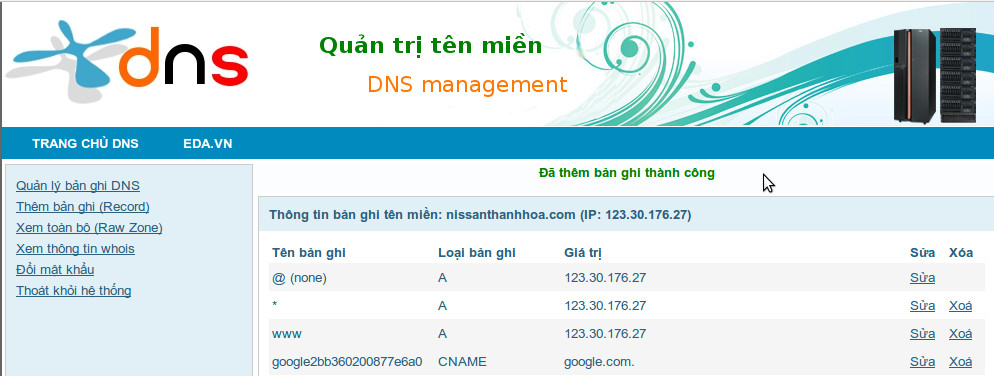
Dừng ở đây và quay lại bước 5.1 và click vào dòng Tôi đã hoàn tất những bước trên, tiếp tục
Giao diện thông báo xác mình quyền sở hữu tên miền thành công
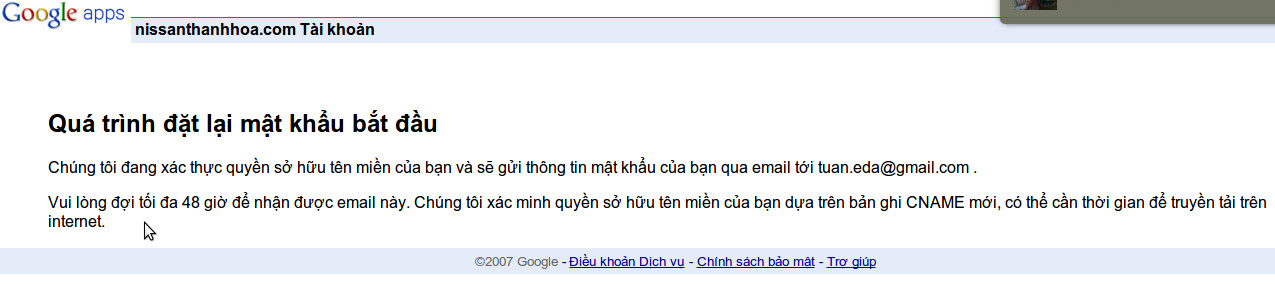
Bạn phài đợi trong vòng 48 giờ để hệ thống Google Apps xác mình quyền sở hữu tên miền và gửi thông tin mật khẩu vào mail cho bạn
Bước 7: Khôi phục mật khẩu quản trị Google Apps
Ở bước 5.1 hệ thống Google Apps đã thông báo quá trình xác minh chủ sở hữu tên miền đã thành công và hệ thống Google Apps sẽ gửi thông báo hướng dẫn khôi phục mật khẩu vào mail của bạn trong vòng 48 giờ
Trong khoãng thời gian 48 giờ bạn kiểm tra địa chỉ mail, hệ thống Google Apps sẽ gửi hướng dẫn khôi phục mật khẩu quản trị
Nội dung mail có dạng như sau :
Xin chào,
Chúng tôi đã nhận được yêu cầu đặt lại mật khẩu của quản trị viên cho nissanthanhhoa.com.
Để bắt đầu quá trình này, hãy nhấp vào liên kết sau:
https://www.google.com/a/cpanel/nissanthanhhoa.com/ResetAdminPassword?c=asYZgiws20UUZUG6V69D0A&hl=en
Trong trường hợp nhấp vào liên kết trên không có tác dụng, hãy sao chép và dán URL này vào cửa sổ trình duyệt mới. Vì lý do bảo mật nên URL sẽ hết hiệu lực sau 24 giờ. |
Click vào link liên kết trong nội dung mail Google Apps gửi
Giao diện thay đổi mật khẩu
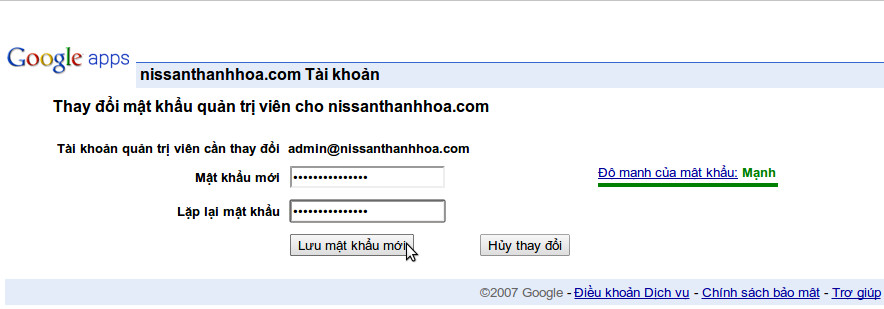
Nhập vào mật khẩu mới nhập lại mật khẩu và click vào Lưu mật khẩu mới. Để hoàn thành các bước tạo mật khẩu quản trị Google Apps. Và bạn có thể đăng nhập vào phần quản trị Google Apps bằng mật khẩu mới tạo.
EDA Support Team
http://xdata.vn
|